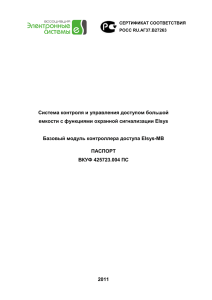3. Создание алгоритма работы дорожного контроллера
advertisement
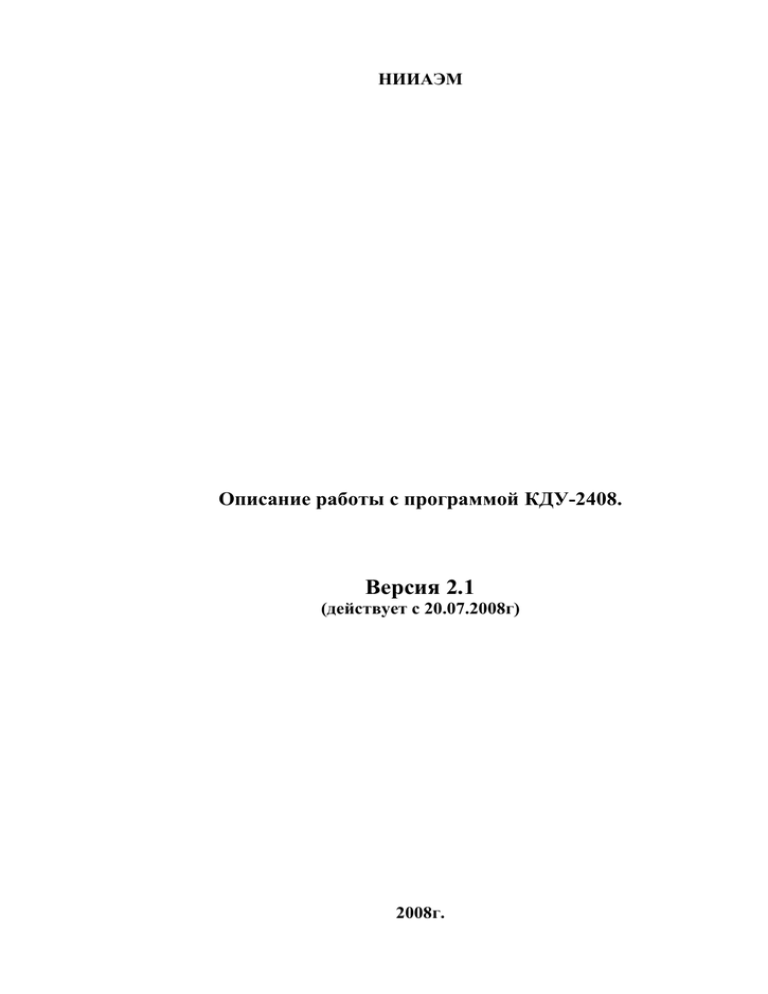
НИИАЭМ Описание работы с программой КДУ-2408. Версия 2.1 (действует с 20.07.2008г) 2008г. 2 1. Введение Описание предназначено для изучения программы КДУ, необходимой для формирования файла-прошивки алгоритма работы перекрестка, а также для осуществления прошивки дорожного контроллера. Для работы с программой дорожный контроллер должен быть оснащен базовым программным обеспечением, загрузчиком. Программа-загрузчик загружается в контроллер производителем. ВНИМАНИЕ!!! Если контроллер оснащен программой-загрузчиком, о чем должна сигнализировать специальная пометка на корпусе контроллера, не пытайтесь прошить его обычным методом, используя параллельный LPT-порт компьютера или ноутбука, так как повреждение памяти микропроцессора вызовет дальнейшую неработоспособность контроллера и приведет к необходимости его возврата производителю для повторной прошивки загрузчика. Если по каким-либо причинам такая табличка отсутствует, то считать версию ПО контроллера можно с помощью пульта ПДУ-01 (либо программы – эмулятора ПДУ-01 на компьютере), выбрав из меню пункт «Помощь», отображающий версию ПО контроллера. Контроллер с загрузчиком оснащен версией ПО 3.1 и выше. 3 2. Принципы создания алгоритмов работы перекрестка. Для реализации управления дорожным движением на перекрестке необходимо задание алгоритма работы контроллера. Этот алгоритм работы устанавливается занесением параметров управления перекрестком в определенные поля данной программы, запускаемой на персональном компьютере или ноутбуке и последующей прошивки результирующей программы в контроллер. Файл - прошивки содержит следующую информацию: количество и типы направлений на перекрестке, номера используемых выходов контроллера, длительности промежуточных и основных тактов по каждому направлению для каждой используемой программы управления, количество фаз движения, количество используемых программ управления, график переключения программ и т.д. КДУ-2408 обеспечивает следующие возможности: Программирование шести видов направлений: транспортное, пешеходное, пешеходное мигающее, стрелка, поддержка устройства ТВП (табло вызывное пешеходов), а также управление движением городского электротранспорта (трамвай). Общее возможное количество направлений определяется максимально используемым количеством выходов контроллера (8 "красных", 8 "желтых" и 8 "зеленых"). Создание нескольких программ управления для одного перекрестка. Программирование недельного графика переключений светофоров. Создание и вывод на печать отчета о параметрах спроектированного перекрестка. 4 3. Создание алгоритма работы дорожного контроллера Создание алгоритма работы перекрестка осуществляется в четыре этапа: Этап 1: Определение направлений на перекрестке. Этап 2: Определение фаз движения на перекрестке. Этап 3: Определение программ работы контроллера. Этап 4: Определение графика переключения программ. Чтобы начать работу с программой необходимо запустить файл KDU2.EXE . Открывшееся окно представляет собой универсальный интерфейс для программирования дорожных контроллеров (Рис. 3.1). Сразу после запуска пользователь может открыть ранее созданный проект, нажав кнопку «Открыть» в меню «Файл» и выбрать в каталоге существующий проект, либо запустить программу с существующим проектом, выбрав соответствующий файл в каталоге нажатием клавиши «Enter» или двойным щелчком мыши. Файлы проектов имеют расширение kdp. Рисунок 3.1 Если же требуется создать новый проект, можно сразу перейти к первому этапу программирования перекрестка. 5 3.1. Определение направлений на перекрестке На первом этапе программирования определяются: Направления движения транспортных и пешеходных потоков. Используемые выходы контроллера. Вид и необходимость контроля. Длительности промежуточных тактов. Программирование осуществляется путем заполнения таблицы, показанной на рисунке 3.2 . Рисунок 3.2 Таблица, показанная на рисунке 3.2., содержит четыре основных столбца: «Тип направления», «Выходы контроллера», «Контроль», «Длительность промежуточных тактов». В столбце «направление» задается номер и тип направления. Начиная со второй, версии КДУ, из списка направлений удалено вызывное направление. Если вы хотите запрограммировать контроллер на работу с вызывной кнопкой, достаточно добавить в список хотя бы одно пешеходное направление (в том числе подойдет «мигающий пешеходник»). 6 В столбце номер (№) указывается порядковый номер направления (ставится автоматически не зависимо от типа направления). Начиная со второй версии КДУ направления по типам не сортируются. Первоначально задано только одно транспортное направление, для которого установлены нулевые длительности промежуточных тактов. Тип направления выбирается из выпадающего списка направлений. Список содержит направления: транспортное, пешеходное, пешеходное мигающее, вызывное, стрелка, трамвайное. При выборе типа программа автоматически назначает направлению выходы контроллера и контроль для «красных» и «зеленых» сигналов направления. В столбце «Выходы контроллера» указываются выходы контроллера, назначенные соответственно «красному», «зеленому», «желтому» сигналам светофоров, а также левой, верхней, правой или нижней секциям светофора для городского электротранспорта. Как уже говорилось ранее, выходы контроллера назначаются автоматически, но при необходимости значение выходов можно изменить вручную. Если необходимо выбрать каналы вручную, необходимо установить курсор мыши на редактируемую ячейку и нажать правую кнопку мыши. При этом ячейка изменяет цвет с серого на белый. При последующем нажатии левой клавиши мыши на этой ячейке появится выпадающий список, из которого можно будет выбрать необходимый канал. После выбора канала в ручную повторно нажимать правую клавишу мыши на этой ячейке не надо. В следующей секции «Контроль» указывается, установлен ли контроль сигналов светофора на несанкционированное включение по конфликтному направлению (для "зеленого" сигнала) и на перегорание лампы (для «красного» сигнала). Различают основные и промежуточные такты. Во время основного такта на направлениях, пропускаемых через перекресток, включены зеленые сигналы светофоров, а на «запрещенных» - красные. В промежуточном такте заканчивается движение, разрешенное в основном, для чего на светофорах зеленые сигналы сменяются желтыми (или красно-желтыми). 7 В последнем столбце «Длительность промежуточного такта» (промтакта), устанавливается время промтакта при переходе от «зеленого» сигнала к «красному» (соответственно минимальное время отключения "зеленого", "зеленого мигания", "желтого" до конца промтакта), и минимальное время горения "красного с желтым" при переходе от "красного" к "зеленому". После установки требуемого количества направлений и задания длительностей промежуточных тактов можно перейти к следующему экрану, нажав на клавишу «Далее (большая желтая стрелка)», расположенной на главной панели, либо перейдя на вкладку «Фазы». 3.2.Определение фаз дорожного движения Фазой регулирования дорожного движения называют совокупность основного и промежуточного тактов. Кнопками «Добавить фазу» и «Удалить фазу» устанавливаем необходимое количество фаз. В строке «Минимальная длительность» устанавливаются значения минимальной длительности для каждой фазы. В других строках таблицы устанавливаются состояния направления в каждой фазе. Изменение состояния производится нажатием левой клавиши мыши по соответствующей ячейке, рисунок 3.3. 8 Рисунок 3.3. На втором этапе количество направлений выставляется автоматически, согласно количеству направлений, установленных на первом этапе. При нажатии на кнопку «Далее» или при выборе вкладки «Программы» переходим к третьему этапу программирования. 3.3.Определение программ регулирования движения При использовании вызывного направления или при необходимости использования нескольких программ регулирования движением, можно добавить программу, нажав соответствующую клавишу в меню (Рис. 3.4). Заполнив программу, можно назначить эту программу для вызывного направления, если задано хотя бы одно «пешеходное» направление. Для этого в графе «ТВП», расположенной справа от списка программ регулирования, необходимо поставить галочку напротив требуемой программы (щелкнуть левой кнопкой мыши по соответствующему полю). 9 Рисунок 3.4 В правой части окна, как показано на рисунке, находится информация о количестве фаз, тактов и длительности цикла выбранной программы. Внимание! Если программа, определенная в качестве вызывной, содержит только одну фазу, то ее длительность, устанавливаемая в правой части окна программ, игнорируется контроллером (см. п. 3.4 – Распределение программ по времени). После назначения программ необходимо установить график, в соответствии с которым будет выполняться та или иная программа. График распределения программ по времени устанавливается на следующем этапе программирования. 3.4. Распределение программ во времени На данном этапе составляется недельный график переключений светофоров. Для этого необходимо заполнить таблицу, представленную на рисунке 3.5. 10 Рисунок 3.5 В таблицу необходимо внести такие данные как день недели, время начала работы программы и, соответственно, наименование самой программы, а также, если предусмотрена «пешеходная вызывная» программа, можно задавать для нее длительность пешеходной фазы в зависимости от дня недели и времени суток. Новые строки добавляются (удаляются) к графику с помощью кнопок "Добавить пункт расписания" и «Удалить пункт расписания». При вводе расписания оно автоматически не сортируется. Сортировка производится лишь при сохранении файла, либо вручную, при нажатии на кнопку «Сортировка расписания», которая расположена на главной панели в правой ее части. Кроме пользовательских программ, которые были определены на предыдущем этапе, существует еще две дополнительные программы. Это программы желтого мигания и отключенного состояния, однако, в списке доступных программ может присутствовать еще одна служебная программа «Красные по всем направлениям». Использовать эту программу в работе контроллера не рекомендуется. При включении программы желтого мигания все светофоры, находящиеся на перекрестке, переходят в состояние желтого мигания, и перекресток ста- 11 новится нерегулируемым. Соответственно при включении программы «Отключенное состояние» все лампы на перекрестке гаснут. Если на перекрестке используется вызывная кнопка, и вызывная программа содержит только один основной такт (фазу), можно изменять длительность вызывной программы в зависимости от дня недели и времени суток. Для этого необходимо ввести в графу «ТВП» таблицы расписания соответствующие значения времени в секундах. Если такая вызывная программа используется, то заполнить графу «ТВП» необходимо в любом случае, даже если изменять длительность вызывной программы (фазы) в зависимости от времени и дня недели не требуется. 3.5. Прошивка контроллера После окончания программирования настоятельно рекомендуется сохранить созданный проект на диск путем нажатия кнопки «Сохранить текущий проект перекрестка» (изображение дискеты на главной панели), либо «Сохранить как…» через меню. Далее можно приступить к прошивке контроллера. Прежде всего, убедитесь, что имеющийся контроллер оснащен программойзагрузчиком, о которой говорилось ранее. Для этого на корпусе контроллера должна стоять соответствующая пометка. Прошивку контроллера, выполняемую непосредственно пользователем, можно разделить на 2 этапа: 1) прошивка программного обеспечения; 2) прошивка программы перекрестка. Оба эти этапа выполняются при помощи программы КДУ и специального кабеля-переходника СОМ2408, поставляемого в комплекте. Для прошивки контроллера необходимо выполнить следующую последовательность действий: Подсоедините один конец сигнального кабеля-переходника СОМ2408 к последовательному COM- или USB-порту (зависит от типа переходника) компьютера или ноутбука (если «родные» COM-порты на компьютере отсутствуют, можно использовать адаптер USB-COM, который может по- 12 ставляться заказчику по специальной договоренности). Другой конец кабеля подсоедините к контроллеру со стороны переключателя ЖМ. Если используется адаптер USB-COM, то необходимо, чтобы на компьютере был установлен соответствующий драйвер. Переведите переключатель ЖМ в состояние «включено» Включите питание контроллера В главном меню программы КДУ выберите «Контроллер->Обновить ПО», после чего программа может предложить Вам выбрать файл прошивки. Выберите файл прошивки с расширением hex, поставляемый в комплекте с КДУ(Обычно контроллеры поставляются с прошитым ПО). Если связь с контроллером установлена, начнется процесс обновления ПО, который займет несколько секунд, после чего должно появиться сообщение «Обновление успешно завершено». Если возникает сообщение об ошибке, следуйте инструкциям по устранению проблем (см. п. 3.6). Активируйте контроллер из этого же меню, используя код активации, указанный в паспорте на контроллер (Обычно оплаченные Контроллеры поставляются в активированном состоянии). Проверить наличие активации можно, осуществив поиск контроллера. При отсутствии активации появится сообщение КС2408-1.1-3.х-U. (3.х-версия ПО контроллера, например, 3.1). При наличии активации вместо конечного символа U должен появиться символ А. О наличии активации также сигнализирует загорающийся светодиод на плате контроллера при его подключении к электросети. В контроллер без активации будут загружаться программы (с предупреждением), но рестарт контроллера станет невозможным. Активацию можно произвести на любом этапе загрузки ПО в контроллер. Для дезактивации контроллера достаточно произвести активацию с любым кодом, не соответствующим данному контроллеру. Если Вами потерян код активации, обращайтесь к производителю. Запустите выполнение загруженной программы кнопкой «Рестарт контроллера» (треугольник в правой части панели программы). 13 Далее необходимо прошить программу перекрестка. Убедитесь, что проект с выбранным проектом перекрестка открыт и выберите пункт меню Контроллер->Запись проекта. Начнется процесс прошивки, который может занять до нескольких секунд времени. Если прошивка успешно завершена, появится соответствующее сообщение. Программа КДУ также позволяет установить время на внутренних часах контроллера. Для этого необходимо нажать на кнопку «Установить время и дату» в правой части главной панели. В появившемся окне можно выбрать желаемую дату и день недели, либо воспользоваться системным временем Windows. Для прошивки времени контроллер должен находиться в запущенном состоянии – произведен его рестарт. После нажатия на кнопку «Запись» время будет сохранено в контроллере. На этом процесс прошивки завершен, можно перезагрузить контроллер путем нажатия на кнопку «Рестарт контроллера». Если все сделано правильно, после перезагрузки должен загореться светодиод на корпусе контроллера. После этого сигнальный кабель можно отсоединить от контроллера. Имеется также возможность считывать проект перекрестка с прошитого ранее контроллера. Для этого необходимо воспользоваться командой «Контроллер->Чтение проекта». В результате выполнения команды проект перекрестка будет считан в память компьютера, и впоследствии его можно будет сохранить на диск. Команда меню «Контроллер->Поиск» дает пользователю возможность узнать версию прошитого ПО. Информационная строка выглядит следующим образом: «KC2408-xxx- yyy-U(A)», где KC2408 – тип устройства, xxx – версия программы-загрузчика, yyy – версия прошитого прикладного программного обеспечения. Пункт меню «Файл->Описание проекта» позволяет сохранить строку, содержащую текстовое описание проекта. Эта информация зашивается в файл 14 проекта и, соответственно, в контроллер и может использоваться для идентификации программы перекрестка. Важно отметить, что любой сеанс связи контроллера с программой КДУ должен оканчиваться перезагрузкой контроллера. Перезарузку можно произвести, как и раньше, путем выключения и последующего включения питания контроллера, либо путем нажатия на кнопку «Рестарт» в окне программы КДУ. 3.6. Устранение проблем Далее описаны основные проблемные ситуации, которые могут возникнуть при работе с новой версией программы КДУ и пути их решения. Проблема Возможная причина Путь устранения 1. Программа КДУ сообщает, что Отсутствует связь между компьютером и Проверьте состояние кабеля для проконтроллер не найден контроллером шивки. Проверьте, исправен ли порт подключения. Если используется адаптер USB-COM, или, если контроллер подключается напрямую к USB-порту, установлены ли необходимые драйверы. Проверьте работоспособность адаптера USB-COM, если Windows «не видит» его. Светодиод горит, а переключатель ЖМ Переведите переключатель ЖМ в полонаходится в положении «Выкл» жение «Вкл.» и дождитесь, пока контроллер перейдет в режим желтого мигания. При подключении пульта ПДУ01 пункт меню «Режим» должен показывать «Отладка» 16 На контроллере нет программы- Отсутствует. Необходимо доставить загрузчика(версия ПО контроллера ниже контроллер производителю для повтор3), однако на корпусе стоит пометка, что ной прошивки программы-загрузчика. данный контроллер предназначен для прошивки при помощи новой версии КДУ. Возможно, что память контроллера была повреждена вследствие попытки пользователя прошить контроллер при помощи стандартного внутрисхемного программатора через параллельный порт. Контроллер перестал отвечать на запросы Перезагрузить контроллер путем выКДУ в результате возникновения некой ключения и последующего включения непредвиденной ситуации или некоррект- питания ных действий пользователя 2. Прошивка контроллера проходит Произошла неустранимая ошибка при пе- Попробуйте перезагрузить контроллер и до конца, однако программа КДУ со- редаче данных общает об ошибке повторите попытку 17 Возможно, что программа не может быть Обратиться к производителю прошита в контроллер из-за выработки ресурса числа перепрошивок памяти микроконтроллера. 3. При открытии файла проекта про- Файл проекта был ранее создан при помо- Воспользуйтесь другой версией КДУ, грамма КДУ сообщает, что версия щи программы КДУ другой версии обратитесь к производителю контролле- файла проекта не поддерживается ра с запросом о новой версии или слишком старая 4. При попытке обновления про- Имеющееся программное обеспечение Необходимо прошить контроллер новой граммного обеспечения контроллера контроллера слишком старое и не поддер- версией программного обеспечения. КДУ сообщает, что загружаемый живается текущей версией КДУ файл прошивки содержит слишком старую версию ПО 5. При попытке записи программы Формат файла проекта, генерируемый про- Перед прошивкой проекта перекрестка перекрестка в контроллер КДУ сооб- граммой КДУ может оказаться несовме- требуется сначала обновить программщает, что программное обеспечение стимым с некоторыми старыми версиями ное обеспечение контроллера контроллера устарело и проект не программного обеспечения контроллера может быть загружен в контроллер